Bạn cần reset các thiết bị UniFi về chế độ mặc định. Bài viết này sẽ hướng dẫn chi tiết cách reset thiết bị UniFi về chế độ mặc định với nhiều cách thực hiện khác nhau. Bạn có thể lựa chọn thực hiện theo 1 trong những cách sau nhé.
Những Lưu ý và yêu cầu trước khi bạn reset các thiết bị UniFi về chế độ mặc định
- Bài viết này chỉ áp dụng retset cho các thiết bị phát WiFi UniFi (UAP), các thiết bị Switch UniFi (USW) và UniFi Security Gateway (USG) đã được quản lý bởi Controller UniFi.
- Bài viết này không áp dụng cho các thiết bị UniFi Dream Machine (UDM/UDM-Pro) và UniFi Cloud Key (UC-CK/UCK-G2/UCK-G2-PLUS)
- Reset thiết bị về lại chế độ mặc định ban đầu sẽ xóa mọi thông tin cấu hình và lịch sử của thiết bị. Nên bạn cần tiến hành sao lưu cấu hình của bạn trước khi làm theo các bước từ bài viết này.
Mục Lục
- Giới thiệu
- Forget thiết bị thông qua UniFi Controller
- Reset thiết bị về mặc định bằng SSH
- Reset thiết bị về mặc định bằng nút reset vật lý trên thiết bị
- Khắc phục sự cố thiết bị không Reset
I. Giới thiệu
Đặt lại thiết bị về chế độ mặc định bằng một trong các phương pháp dưới đây sẽ xóa mọi cấu hình và lịch sử của thiết bị. Để có thể adopt lại thiết bị vào UniFi Controller thì bắt buộc bạn phải thực hiện qua trình duyệt web tại tab Devices.
Chú ý : chỉ thực hiện reset thiết bị về mặc định khi áp dụng các chính sách mới từ controller mà thiết bị không có phản hồi.
Các cách reset thiết bị UniFi về chế độ mặc định
II. Forget thiết bị thông qua UniFi Controller
Làm theo các bước dưới đây để quên thiết bị UniFi thông qua controller. Thao tác này sẽ xóa tất cả cấu hình và lịch sử tùy chỉnh khỏi thiết bị và đặt lại thiết bị về chế độ mặc định ban đầu.
- Chọn tab Devices và click chọn thiết bị cần reset
- Từ giao diện Properties, click chọn Config chọn mở rộng Manage Device
- Kéo thanh công cụ xuống cuối cùng , click chọn nút Forget và xác nhận hành động
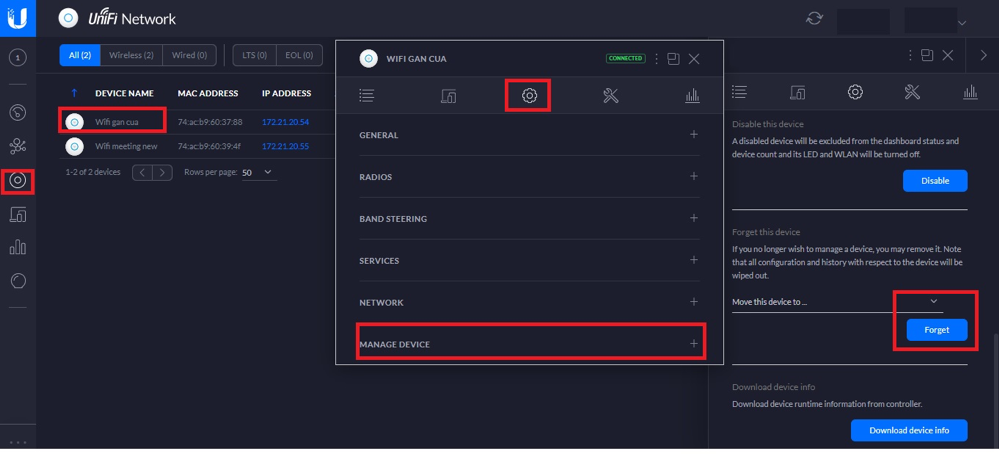
Chú ý : cách này áp dụng cho các thiết bị có trạng thái CONNECTED trên controller, không tắt nguồn thiết bị khi trong quá trình reset và khởi động lại
III. Reset thiết bị về mặc định sử dụng SSH
Làm theo các bước bên dưới để reset thiết bị về chế độ mặc định qua SSH với phần mềm Putty
Link download Putty : https://www.chiark.greenend.org.uk/~sgtatham/putty/latest.html
Bước 1: Xác định user/password SSH Authentication của thiết bị UniFi trong Controller UniFi.
Bước 2: Sử dụng trình duyệt web truy cập vào Controller UniFi
- Với controller ở chế độ Classic mode, click chọn Settings > Sites > kéo xuống cuối Device Authentication
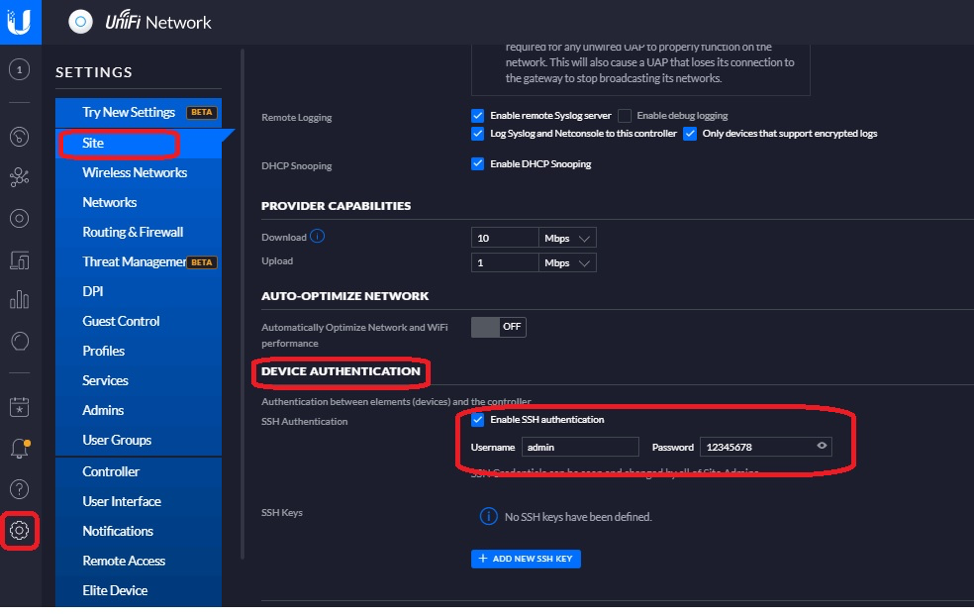
- Với controller giao diện mới: click chọn Settings > System Settings > Controller Configuration > Device SSH Authentication
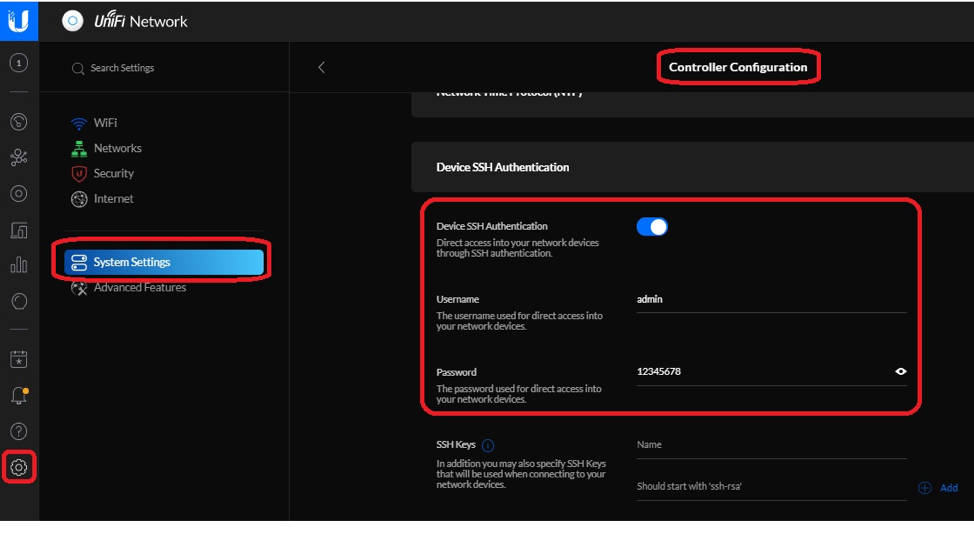
Bước 3: Xác định IP của thiết bị UniFi trong mạng Local sử dụng phần mềm Advance IP Scanner
Link download : https://www.advanced-ip-scanner.com
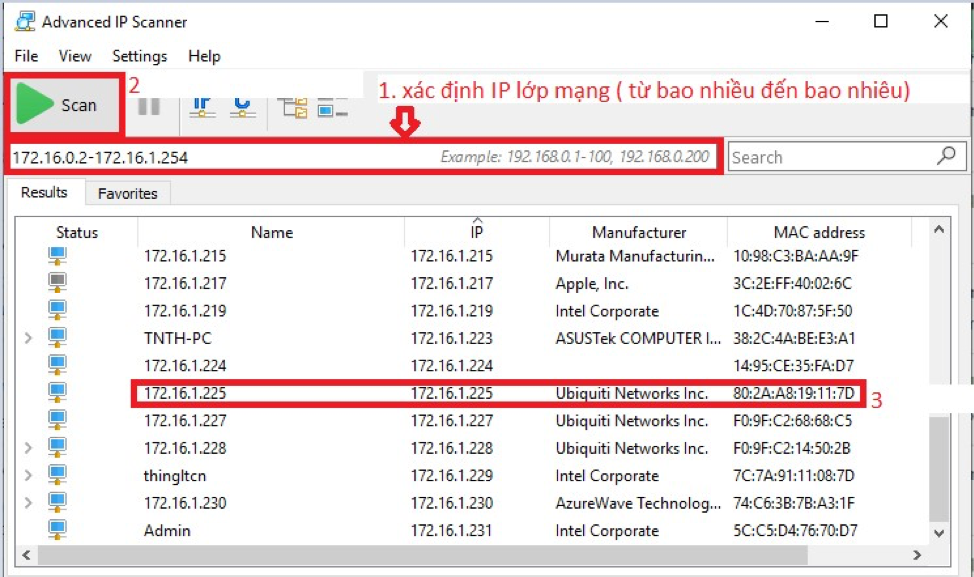
Bước 4: Login vào thiết bị UniFi qua SSH với phần mềm putty
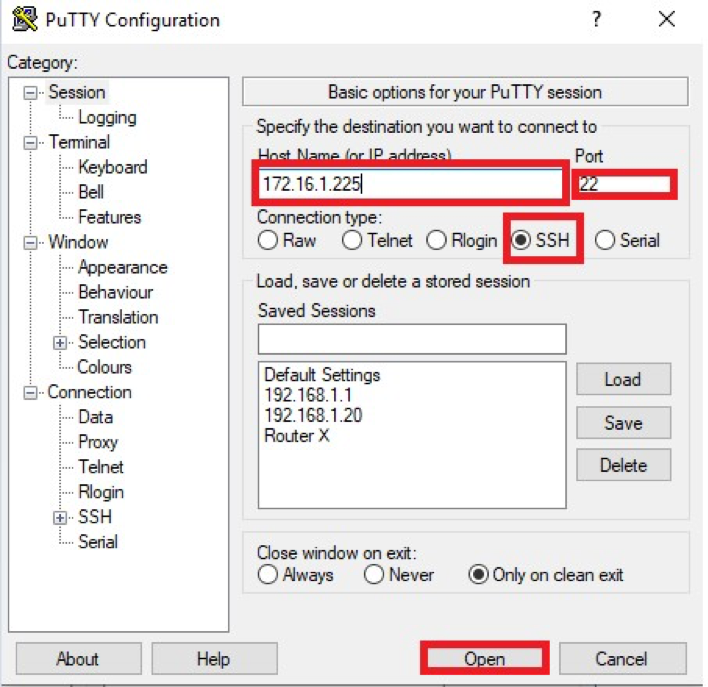
Bước 5: Nhập user và password đã xác định được ở bước trên vào (lưu ý: nên Copy và Paste để tránh sai xót khi nhập, trong putty click phải chuột là Paste, chuyển chế độ English trên UniKey) > chọn phím Enter > nhập lệnh : set-default
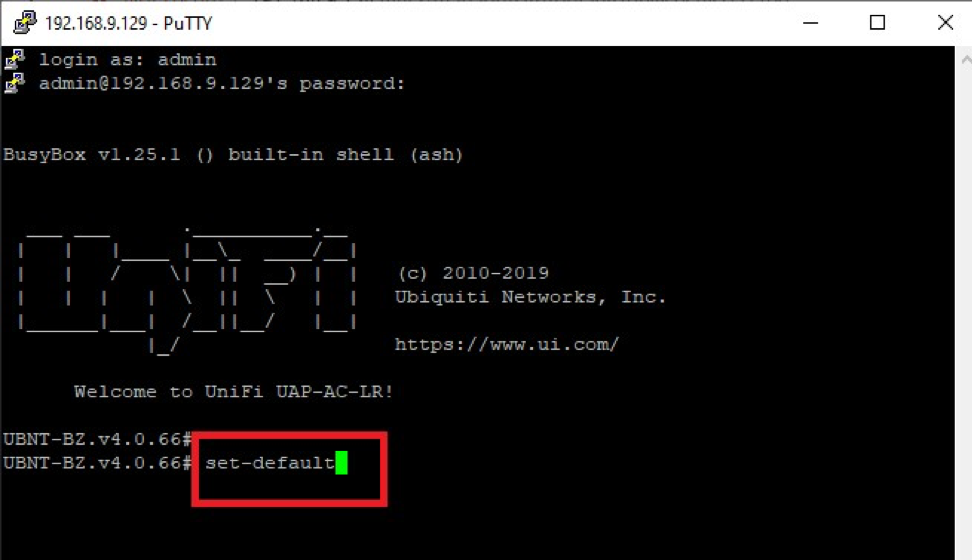
Bước 6: Cuối cùng, thực hiện Foret thiết bị thông qua UniFi Controller theo các bước ở trên
Chú ý : không rút nguồn thiết bị khi đang trong quá trính reset và khởi động lại
IV. Reset thiết bị UniFi về mặc định bằng nút reset vật lý trên thiết bị
Thiết bị UniFi cũng có thể được đặt lại về chế độ mặc định ban đầu bằng nút nhấn vật lý trên thiết bị. Vị trí nút nhấn reset sẽ khác nhau tùy thuộc vào loại thiết bị bạn đang sử dụng.
- Xác định vị trí nút nhấn reset trên thiết bị UniFi
- Thiết bị đang có nguồn, nhấn và giữ nút Reset khoảng 5-7s thả ra
- Thực hiện Foret thiết bị thông qua UniFi Controller theo các bước ở trên.
V. Khắc phục sự cố thiết bị không Reset
Nếu đã cố gắng reset thiết bị nhiều lần mà thiết bị vẫn không về chế độ mặc định và khởi động lại đèn LED vẫn là màu xanh dương, có thể là do một trong các lý do sau :
- Thiết bị tự Adopt trở lại vào UniFi Controller ở mạng Local . Nguyên nhân quá trình thực hiện Reset qua SSH hoặc nút nhấn vật lý mà chưa Forget thiết bị khỏi controller ( trên controller vẫn có data thiết bị và sẽ tự động Adopt lại )
- Nhấn nút reset không đủ lâu ( thời gian giữ nút 5-7s )
- Nhấn nút Reset quá lâu thì thiết bị sẽ đi vào trạng thái TFTP Recovery mode thay vì là reset về mặc định
- Có thể dùng Power Reset để thực hiện ( rút nguồn thiết bị > nhấn giữ nút Reset > ghim nguồn lại > tiếp tục giữ nút Reset khoảng 7s > thả nút reset và chờ AP khởi động lại
Nếu như thiết bị UniFi không hoạt động sau quá trình Reset, hãy đảm bảo đã thử tất cả các phương pháp trong bài viết này cũng như kiểm tra lại cáp mạng và nguồn POE của thiết bị để loại bỏ sự cố liên quan đến nguồn và kết nối cáp mạng.
Chúc các bạn thành công.
Fanpage FPT – Thiết Bị Mạng: https://www.facebook.com/wifithietbifpt
Hỗ Trợ Kỹ Thuật: 028-7300-2222
Số máy lẻ (Ext): 89777

